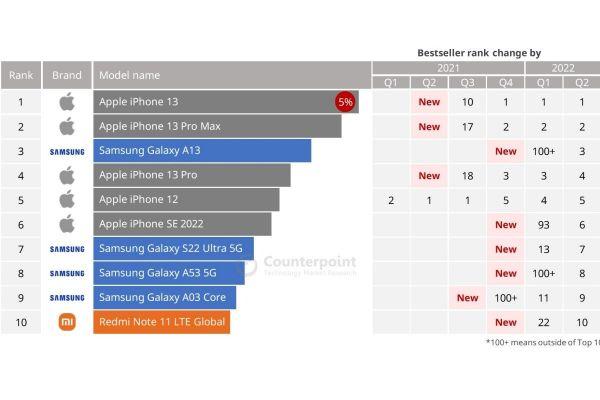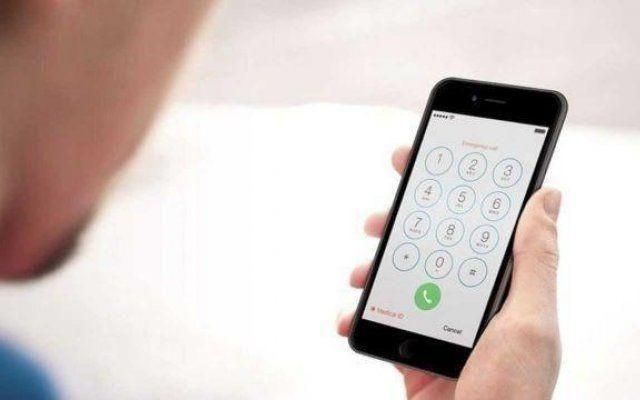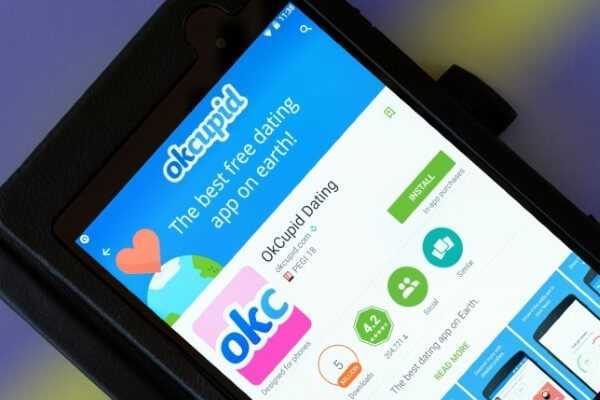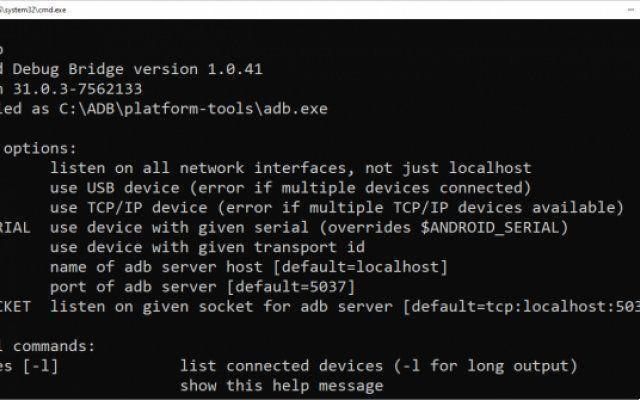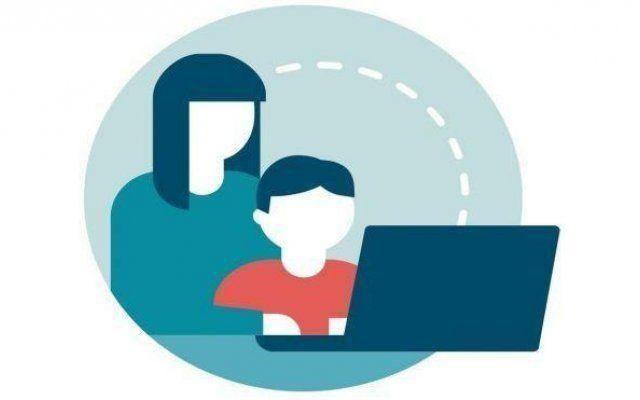Les AirPods ne se connectent pas à Apple Watch ? Essayez ces 7 solutions. Connecter des AirPods à votre Apple Watch est la chose la plus simple qui soit. Vous n'avez pas à le faire manuellement. Vos AirPods se coupleront automatiquement avec votre Apple Watch si elle est déjà connectée à votre iPhone ou iPad.
Cependant, il y a des moments où les choses ne se passent pas comme elles le devraient. Si vos AirPod ne se connectent pas ou ne se couplent pas avec votre Apple Watch, essayez les solutions répertoriées dans cet article.
Les AirPods ne se connectent pas à Apple Watch, 7 solutions
Avant de continuer, assurez-vous que les AirPods sont proches de votre Apple Watch. Vérifiez également que les AirPods ont suffisamment de batterie. Sinon, placez les deux AirPods dans le boîtier de charge et branchez le boîtier sur une source d'alimentation.
Si votre modèle d'AirPod prend en charge la charge sans fil et que vous disposez d'un chargeur sans fil, placez-le sur le chargeur pendant environ 10 minutes. Essayez de reconnecter les AirPods à votre appareil après qu'il ait été chargé pendant un certain temps.
1. Désactiver le mode avion
L'activation du mode avion peut empêcher vos AirPod de se connecter à votre Apple Watch. S'il y a une icône d'avion sur le cadran de la montre ou en haut de l'écran, allez à réglages > Mode avion et désactiver le Mode avion.
Vous pouvez également désactiver le mode avion depuis le centre de contrôle de votre Apple Watch. Appuyez sur la couronne numérique pour accéder au cadran de la montre et balayez vers le haut depuis le bas de l'écran. Ensuite, appuyez sur leicône d'avion orange pour désactiver le mode avion.
Si vous avez déjà associé des AirPod à votre Apple Watch (vérifiez réglages > Bluetooth ), il devrait se connecter à votre appareil après avoir désactivé le mode Avion.
Pour connecter de nouveaux AirPods, placez-les dans le boîtier de charge et ouvrez le couvercle. Ensuite, appuyez et maintenez le bouton de configuration sur le boîtier pour le mettre en mode d'appairage. Ensuite, ouvrez l'application réglages sur votre Apple Watch, touchez Bluetooth et sélectionnez les AirPods dans la liste des appareils.
2. Réactivez le Bluetooth de votre Apple Watch
Si la désactivation du mode avion ne résout pas le problème, la désactivation et la réactivation de Bluetooth devraient le faire. Ouvrez l'application réglages, sélectionnez Bluetooth et désactiver Bluetooth. Attendez quelques secondes et rallumez le Bluetooth. Passez à la solution suivante si les AirPod ne se connectent toujours pas à votre Apple Watch.
3. Déconnectez les AirPod des autres appareils
Vous ne pourrez peut-être pas coupler des AirPod avec votre Apple Watch si elle est utilisée par un autre appareil, en particulier un appareil non Apple. Déconnectez les AirPod de vos appareils et essayez de les reconnecter à votre Apple Watch.
Sur un iPhone ou un iPad, accédez à réglages, sélectionnez Bluetooth, toucher leicône d'information ( 🛈 ) à côté des AirPods, puis sélectionnez Couper.
Si les AirPod sont connectés à votre Mac, cliquez sur Icône Bluetooth dans la barre de menu et cliquez sur le nom des AirPods pour le déconnecter de votre Mac.
Si vous utilisez des AirPods sur un PC Windows, accédez à réglages > Appareils > Bluetooth et autres appareils et sélectionnez les AirPods dans la section "Audio". Cliquez ensuite sur le bouton Couper.
4. Oubliez les AirPods sur votre iPhone ou Apple Watch
Suivez les étapes ci-dessous si un AirPod précédemment couplé ne se connecte plus à votre Apple Watch. Pour ce faire, supprimez les AirPod de la mémoire de votre iPhone ou Apple Watch et couplez à nouveau l'appareil.
Oubliez les AirPods sur Apple Watch
Si votre Apple Watch est jumelée avec votre iPhone, oublier les AirPods sur votre montre supprimera également les AirPods de votre iPhone et des autres appareils liés à votre compte iCloud.
- Ouvrez l'application Paramètres sur votre Apple Watch et sélectionnez Bluetooth.
- Toucher leicône d'information (🛈) dans le coin en bas à droite du nom des AirPods.
- sélectionner Oublier l'appareil.
- Vous recevrez une invite de confirmation vous informant que la suppression des AirPods de votre Apple Watch supprimera également les AirPods des autres appareils liés à votre compte iCloud. Toucher Oublier l'appareil procéder.
- Attendez 30 secondes à une minute et reconnectez les AirPods à votre Apple Watch.
- Placez les deux AirPods dans le boîtier de charge et ouvrez le couvercle. Appuyez sur le bouton de configuration situé à l'arrière du boîtier de charge et maintenez-le enfoncé jusqu'à ce que le voyant d'état clignote en blanc.
- Ouvrez l'application Paramètres sur votre Apple Watch, sélectionnez Bluetooth et sélectionnez le vôtre AirPods dans la liste des appareils disponibles. Recherchez une description du statut "Non appairé" sous le nom de vos AirPods.
- Sinon, accédez au cadran de la montre, balayez vers le haut depuis le bas de l'écran, appuyez sur leicone AirPlay et sélectionnez Connecter un appareil. Cela vous redirigera vers le menu watchOS Bluetooth.
- Attendez de voir une description de l'état "Connecté" sous le nom des AirPods.
Oubliez les AirPods sur iPhone ou iPad
Comme mentionné ci-dessus, la suppression des AirPods de votre Apple Watch les supprimera également de votre iPhone ou iPad. Ainsi, vous pouvez oublier les AirPods directement depuis votre Apple Watch ou votre iPhone/iPad. Il produira des résultats similaires. Si vous choisissez ce dernier, voici comment procéder :
- Ouvrez l'application Paramètres sur votre iPhone ou iPad, sélectionnez Bluetooth et touchez leicône d'information 🛈 à côté des AirPod.
- Faites défiler vers le bas du menu AirPods et sélectionnez Oubliez cet appareil.
- sélectionner Oublier l'appareil à la demande de confirmation.
- Encore une fois, sélectionnez Oublier l'appareil à la deuxième demande de confirmation.
- Pour reconnecter les AirPods à votre iPhone ou iPad, placez les deux AirPods dans le boîtier de chargement et maintenez enfoncé le bouton de configuration du boîtier de chargement jusqu'à ce que le voyant clignote en blanc.
- Vous devriez voir une animation de configuration en bas de votre iPhone ou iPad. Toucher relier procéder.
Si l'animation de configuration des AirPods n'apparaît pas sur votre appareil, accédez à réglages > Bluetooth et sélectionnez vos AirPods dans la section "Autres appareils".
5. Montre Apple Riavvia
Quelque chose ne va pas avec votre Apple Watch ? Redémarrer l'appareil peut résoudre le problème. Appuyez longuement sur le bouton latéral de l'Apple Watch et déplacez le curseur Fermer À droite.
Attendez environ une minute que l'appareil s'éteigne complètement. Ensuite, maintenez enfoncé le bouton latéral jusqu'à ce que le logo Apple apparaisse sur l'Apple Watch.
6. Dissociez et réassociez votre Apple Watch
Certains utilisateurs de ce fil Reddit ont résolu des problèmes avec les AirPod qui ne se connectent pas en dissociant leur Apple Watch de leurs appareils. Notez que le découplage de votre Apple Watch la restaure aux paramètres d'usine. Fait intéressant, la sauvegarde des données Apple Watch se fait automatiquement sur votre iPhone ou iPad.
Suivez les étapes ci-dessous pour savoir comment dissocier votre Apple Watch et réinitialiser vos données lorsque vous reconnectez votre montre à votre appareil.
- Ouvrez l'application Watch sur votre iPhone ou iPad et accédez à l'onglet Ma montre.
- sélectionner Toutes les montres dans le coin supérieur gauche.
- Toucher leicône d'information 🛈 à côté de votre montre.
- Tocca Apple Watch.
- Encore une fois, sélectionnez Apple Watch sur confirmation.
- Entrez votre mot de passe Apple ID et appuyez sur Découpler procéder.
- Dissocier l'Apple Watch de l'appareil prend un certain temps, vous devrez donc peut-être attendre quelques minutes.
- Pour coupler à nouveau votre Apple Watch, ouvrez l'application regarder et appuyez sur le bouton Commencer l'association.
- Assurez-vous que votre iPhone/iPad et Apple Watch sont à proximité.
- sélectionner Configurer pour moi si vous couplez votre Apple Watch personnelle ou sélectionnez Configurer pour un membre de la famille si vous configurez une Apple Watch pour un membre de la famille qui ne possède pas d'iPhone ou d'iPad.
- Alignez le viseur avec l'animation d'appairage sur votre Apple Watch et attendez environ 2 à 5 secondes. Cela couplera instantanément les deux appareils.
- Puisque vous réassociez la montre à votre iPhone, sélectionnez Restore depuis une sauvergarde pour récupérer vos données Apple Watch.
- Sélectionnez une sauvegarde dans la liste et appuyez sur Continue procéder.
- Acceptez les termes et conditions d'utilisation et suivez les instructions pour configurer l'Apple Watch selon vos préférences : créez un mot de passe, configurez Siri, ajustez la taille du texte, personnalisez le cadran de la montre, etc.
- Votre iPhone se synchronisera avec votre Apple Watch et restaurera la sauvegarde. Attendez que le message "Votre montre est prête" apparaisse sur l'écran de votre Apple Watch.
Associez les AirPods à votre iPhone et vérifiez s'il se connecte également à votre Apple Watch. Bien sûr, vous pouvez également connecter des AirPod directement à votre Apple Watch. Les deux méthodes donnent le même résultat.
7. Si les AirPod ne se connectent toujours pas à Apple Watch, mettez à jour la montre
Les mises à jour de WatchOS sont souvent accompagnées de corrections de bogues qui résolvent les problèmes critiques de connectivité et de performances sur l'Apple Watch. Si aucune des étapes de dépannage répertoriées ci-dessus ne résout le problème avec les AirPod qui ne se connectent pas, mettez à jour le système d'exploitation de votre appareil et réessayez.
Connectez votre Apple Watch à un réseau Wi-Fi, accédez à réglages > Général > Mise à jour du logiciel et installez toutes les mises à jour disponibles.
Faites-nous savoir laquelle de ces techniques recommandées a résolu le problème sur votre Apple Watch. De même, laissez un commentaire si vous avez des questions ou avez besoin d'aide supplémentaire.
Pour aller plus loin:
- Comment connecter des AirPod à Apple Watch
- Comment coupler des écouteurs Bluetooth à votre Apple Watch
- Comment connecter des AirPods à l'iPhone et à l'iPad
- Comment mettre à jour votre Apple Watch
- Comment mettre à jour vos Apple AirPods